In Microsoft 365 gibt es laufend Funktionen und Features, in unserem Dezember Update haben wir wieder die wichtigsten Neuerungen für Sie zusammengefasst.
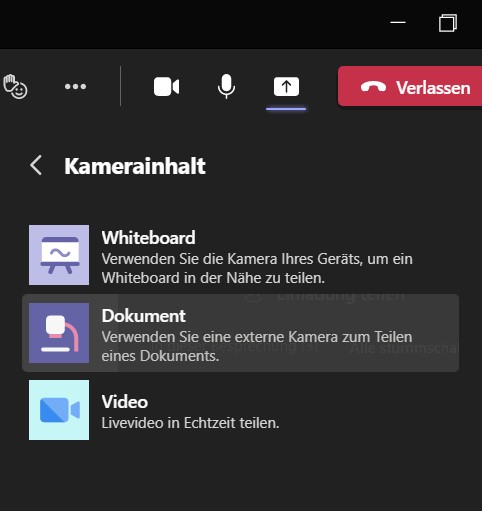
Teams Meeting mit analogen Flipchart
Als erstes Stellen wir ein neues Feature in Teams vor, ich kann ein analoges Whiteboard oder Flipchart, wie wir Sie noch aus den Seminaren vor Ort kennen, in einem Meeting teilen. Wie geht es?
In Teams unter Teilen können wir jetzt auch Kamerainhalt teilen, da gibt es drei Möglichkeiten, einen Kamerainhalt zu teilen:
- Whiteboard
- Dokument, dazu benötigt man eine Dokumentenkamera, wie sie vor allem aus Schulen und Hochschulen bekannt sind und
- Video, da kann zum Beispiel ein Video von einer zweiten Kamera gezeigt werden.
Wenn wir uns Whiteboard näher anschauen und sobald man es ausgewählt hat, bekommt man noch einen Link für weitere Infos, wo man schnell hingelangt, wenn etwas nicht funktioniert. Das Whiteboard oder das Flipchart wird gleich erkannt und von einem grünen Rahmen umrandet. Whiteboards werden schließlich mittig ins Bild gesetzt und auch begradigt, wenn es schief stehen sollte. Wenn etwas am Whiteboard geschrieben wird, dann wird sieht man es am Bildschirm und wird sogar etwas stärker angezeigt. In der Standard-Einstellung wird der Referent vom geschriebenen überlagert. Es gibt auch die Möglichkeit, diese Überlagerung umzustellen, so dass entweder der Referent oder das geschriebene zu sehen ist.
Wo kann man dieses neue Feature einsetzen? Wir kennen ja die Whiteboard-Funktion in Teams, die in den meisten Fällen vermutlich die sinnvollere Option ist, da Teilnehmer mitarbeiten können und auch gleich gespeichert wird.
Warum also ein Whiteboard in physischer Form? Es gibt sicher einige, die sich mit dem digitalen Whiteboard schwer tun und die können dann ja mit einem Flipchart arbeiten oder wenn Sie keinen Stift haben, um auf dem digitalen Whiteboard zu schreiben. Ohne Stift nur mit der Maus oder dem Finger zu schreiben ist mühsam. Und man muss ja nicht immer alles digital machen, es geht darum, wie man Inhalte den Teilnehmern am besten vermitteln kann. Aber auch bei einem Hybrid Meeting – also teilweise vor Ort und online – dann kann es natürlich auch Sinn machen, mit dem analogen Whiteboard zu arbeiten. Wobei man auch hier mit der Whiteboard App auf einem Tablet mit Stift sehr schön arbeiten könnte.
Grundsätzlich ist aber die neue Funktion Kamerainhalte teilen eine spannende Funktion, die sicher den einen oder anderen helfen wird.
Wortwolke mit Forms in Teams Meetings
Ein weiteres neues Feature in Teams betrifft Forms Umfragen in Meetings. Wenn Forms als App für Meetings eingebunden ist, gibt es eine neue Möglichkeit. Wie Ihnen sicher bekannt ist, kann die Umfrage während des Meetings erstellt werden, aber auch schon vor dem Meeting vorbereitet werden. Wenn Sie eine neue Umfrage erstellen, dann gibt es jetzt neu die Wortwolke Umfrage.
Was ist die Wortwolke? Wenn wir jetzt eine Frage stellen und die Umfrage teilen, dann sehen alle Teilnehmer die Umfrage und können ihre Antwort eingeben. Die Antwort ist nicht auf eine Antwort begrenzt, es können auch mehrere eingegeben werden. Die Antwort erscheint etwas verzögert in der Umfrage. Wird ein Wort mehrmals eingegeben oder geliket, wird das Wort größer angezeigt.
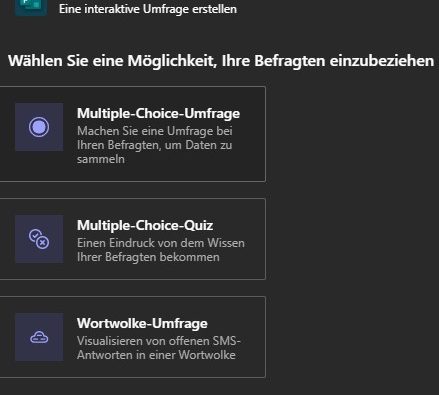
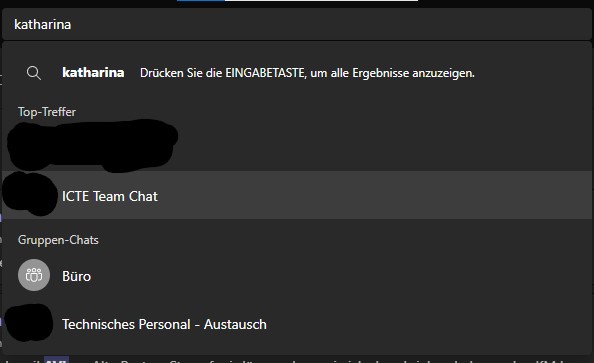
Teams Suche: Top Treffer
Die Suche wurde überarbeitet und die Suchergebnisse werden nicht mehr am Rand sondern über den ganzen Bildschirm angezeigt. Wenn Sie bei der Suche nach einer Person, den Namen dieser im Suchfeld eingeben, wird darunter die Ergebnisse etwas sortiert und die Top Treffer, wie ein Termin mit der entsprechenden Person angezeigt, aber auch Gruppen-Chats. Die Suchfunktion wird umso wichtiger, je mehr Teams und Chats wir im MS Teams haben.
Weiterbildung im Unternehmen mit VIVA Learning
VIVA Learning kann wie jede andere App über die drei Punkte und der Suche hinzugefügt werden. In dieser App geht es um das Thema Weiterbildung. Über die Suchfunktion finden Sie Videokurse, über Interessen können Weiterbildungsmateralien finden. Es gibt euch verschiedene externe Anbieter wie LinkedIn Learning. Wenn Sie VIVA Learning das erste Mal öffnen, finden Sie Kurse von LinkedIn Learning (kostenlose Teil), Microsoft 365 Training und Microsoft Learn. Es können auch über eine Kommunikationswebseite in SharePoint eigene Lerninhalte hinzugefügt werden.
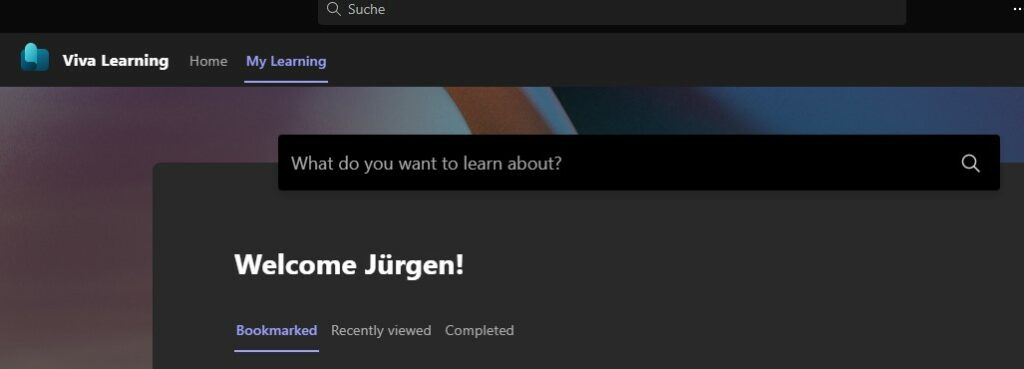
Seiten automatisch sortieren in OneNote
Als letztes noch ein Update von OneNote: Diese neue Funktion ist vor allem für jene von Vorteil, die in einem Abschnitt viele Seiten haben. In OneNote ist es jetzt endlich möglich, dass die Seiten eines Abschnittes entweder manuell angeordnet werden können oder aber alphabetisch bzw. Erstell- oder Änderungsdatum sortieren lassen.


Comments are closed